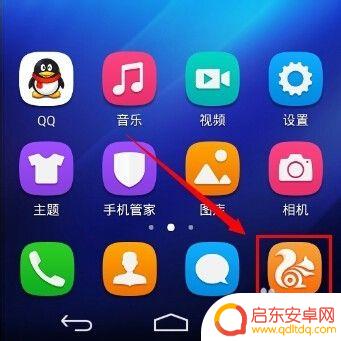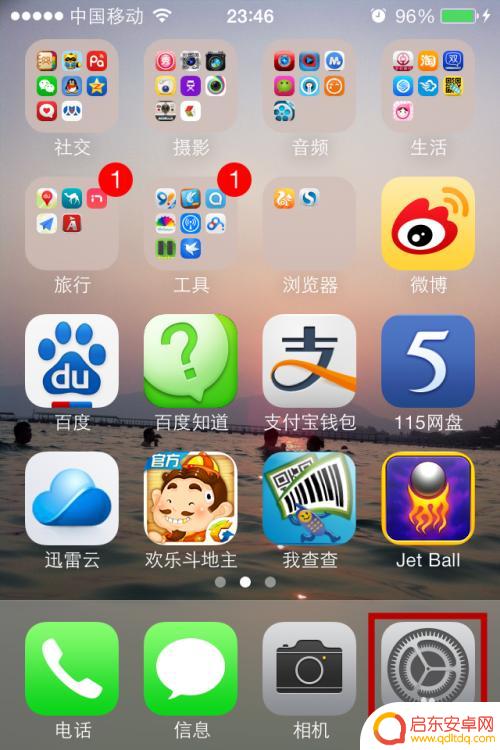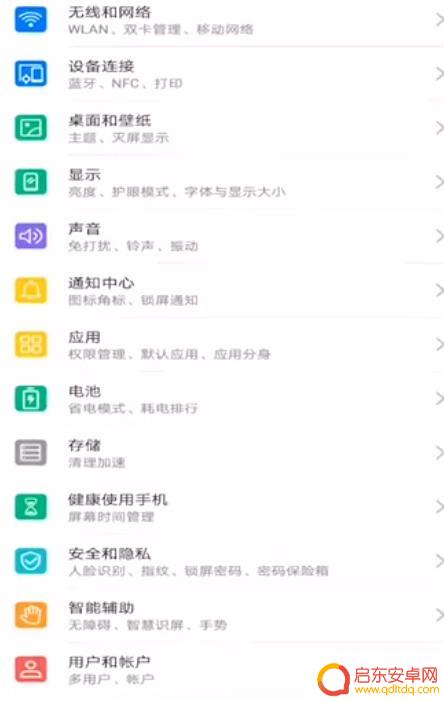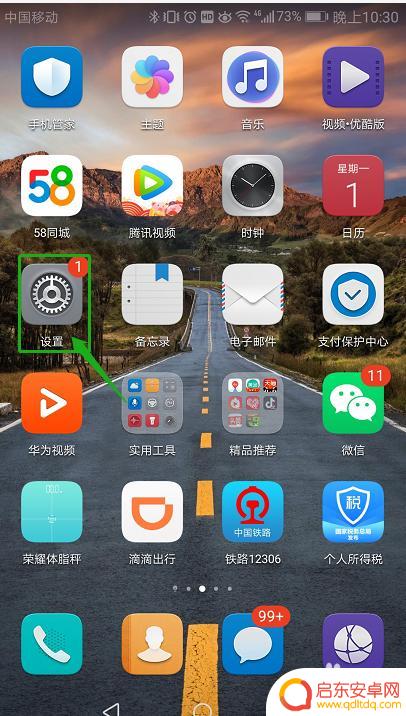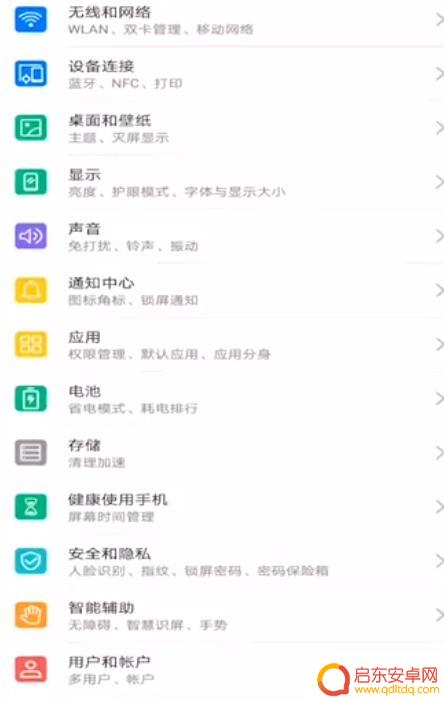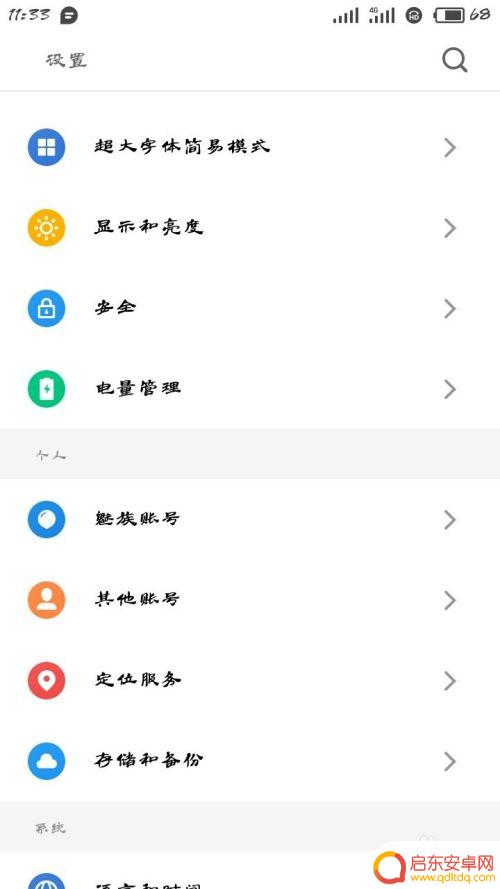手机操作系统设置密码怎么设置 安卓手机开机密码设置方法
在当今社会,手机已经成为人们生活中不可或缺的工具,然而随之而来的数据泄露和隐私泄露问题也时有发生,为了确保手机中的个人信息得到有效保护,设置密码已经成为了必不可少的操作。如何在安卓手机上设置开机密码,成为了许多用户关注的焦点。接下来我们将为大家介绍安卓手机开机密码设置的方法。
安卓手机开机密码设置方法
具体步骤:
1.打开安卓系统的手机,在系统功能菜单中点击【设置】。
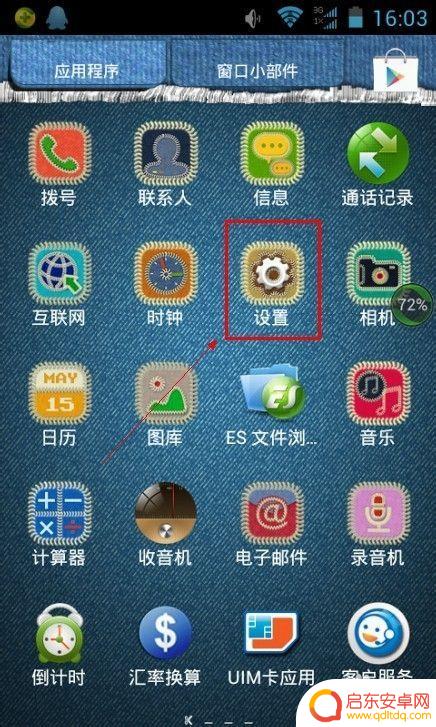
2.进入设置,我们往下看,找到【安全】的选项。
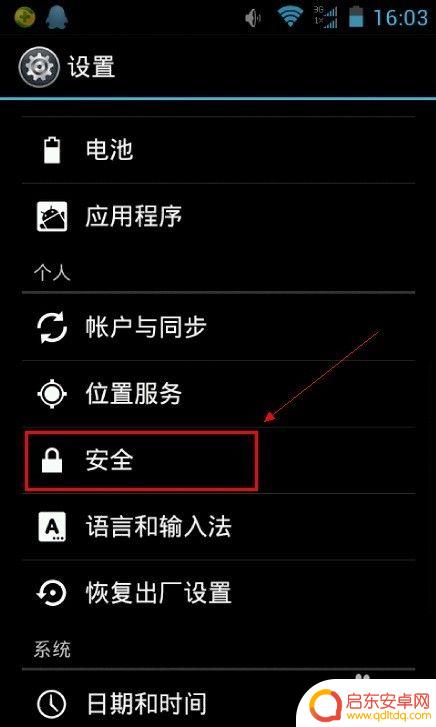
3.在安全功能中,我们点击进入【屏幕锁定】。
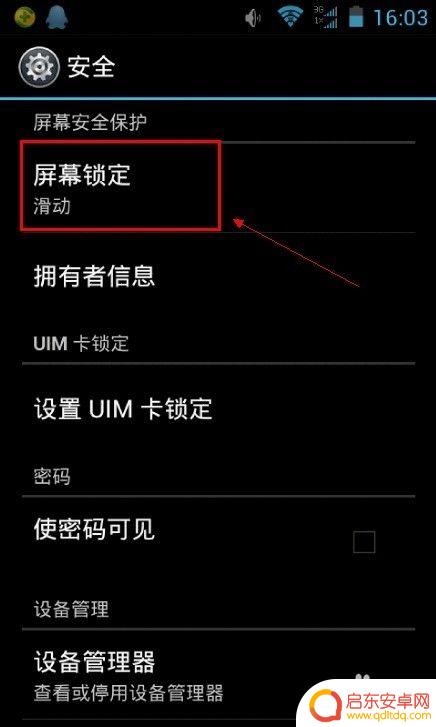
4.在这里我们就可以设置相应的密码了,我们点击上面的【密码】按钮。
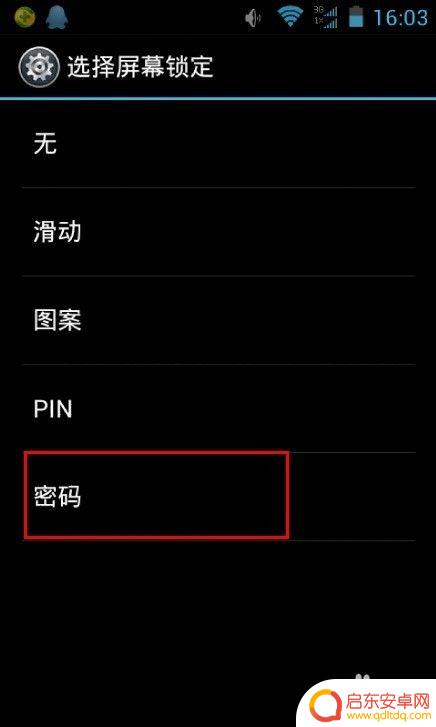
5.这时我们便可输入密码,一般密码不能全部是数字。但是可以全部是英文,自定义设置即可。填写好密码按继续,需要再次填写一次然后【确认】。
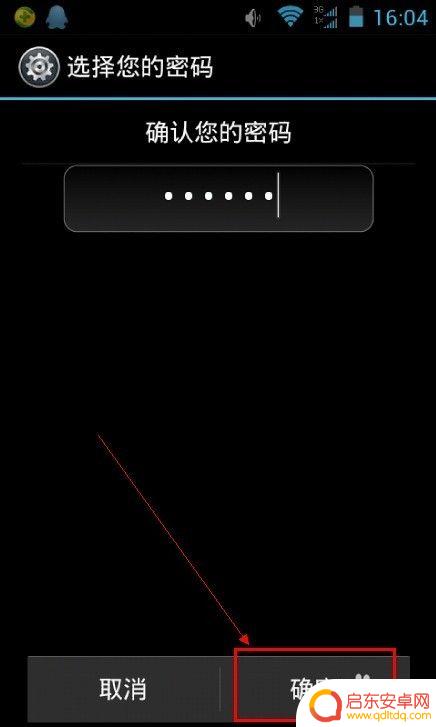
6.这时开机后就需要密码才能登陆了,要记住密码哦。
7.其次我们还可以用图案的方式去锁手机,在设置密码的这里选择【图案】。
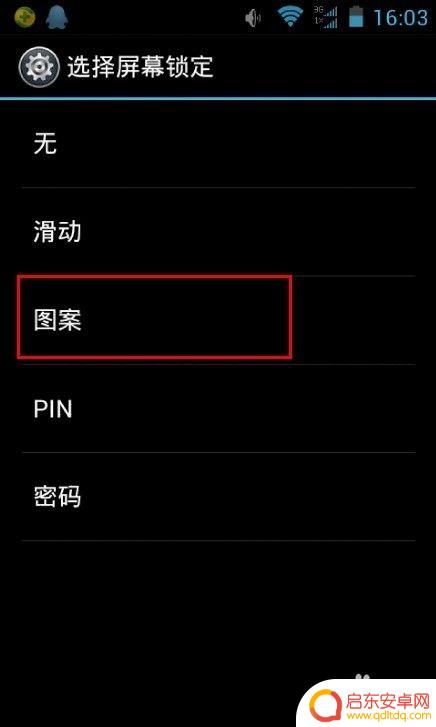
8.在图案里,我们根据上面画出一条线。这条线就是我们开机后需要对应画得一条线。这里也需要我们重复两次,最后按【确认】即可。
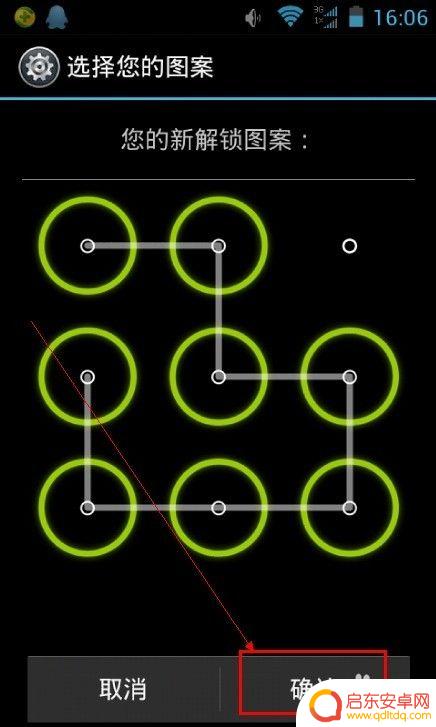
9.本教程到此结束,你会设置了吗?如有什么疑问可以留言,我会第一时间回复。
如果觉得本篇经验对您有帮助,别忘了给一个赞哦~~
以上是手机操作系统设置密码的全部内容,如果还有不懂的用户,可以按照小编的方法进行操作,希望能够帮助到大家。
相关教程
-
手机简易组网设置密码怎么设置 手机怎么设置无线wifi密码
手机简易组网设置密码是手机设置中的一个重要步骤,通过设置密码可以有效保护手机的无线网络安全,在手机设置中,用户可以选择自定义密码,也可以使用系统生成的随机密码。无线wifi密码...
-
手机锁屏密码很长怎么设置 iPhone密码设置教程(四位以上)
当今社会,手机已经成为人们生活中不可或缺的一部分,为了保护个人隐私和数据安全,设置手机锁屏密码是必不可少的一项操作。传统的四位数字密码似乎已经无法满足...
-
华为手机机盖设置密码怎么设置 华为手机如何设置开机密码
华为手机机盖设置密码的方法非常简单,用户只需要打开手机设置,找到安全与隐私选项,然后选择锁屏密码进行设置即可,在设置开机密码时,用户可以选择图案、密码或指纹等多种方式进行保护。...
-
手机怎么重新设置密码 华为手机开机密码修改方法
随着手机的普及和重要性的提升,手机的安全性备受关注,当我们忘记了手机的开机密码时,重新设置密码成为了一项必要的操作。华为手机作为市场上颇受欢迎的品牌之一,...
-
华为手机怎样设置开机密码 华为手机开机密码设置方法
华为手机开机密码设置方法很简单,用户只需打开手机的设置菜单,进入安全与隐私选项,然后选择屏幕锁定方式为密码,并设置一个6位数字密码即可,这样一来每次开机时都需要输入密码,有效保...
-
手机pln怎么设置 手机PIN码设置方法
手机PIN码是为了保护手机安全而设置的一种密码,设置PIN码可以有效防止他人恶意使用或窃取手机信息。在设置PIN码时,用户可以根据个人喜好选择4到8位数字作为密码,确保密码的安...
-
手机access怎么使用 手机怎么使用access
随着科技的不断发展,手机已经成为我们日常生活中必不可少的一部分,而手机access作为一种便捷的工具,更是受到了越来越多人的青睐。手机access怎么使用呢?如何让我们的手机更...
-
手机如何接上蓝牙耳机 蓝牙耳机与手机配对步骤
随着技术的不断升级,蓝牙耳机已经成为了我们生活中不可或缺的配件之一,对于初次使用蓝牙耳机的人来说,如何将蓝牙耳机与手机配对成了一个让人头疼的问题。事实上只要按照简单的步骤进行操...
-
华为手机小灯泡怎么关闭 华为手机桌面滑动时的灯泡怎么关掉
华为手机的小灯泡功能是一项非常实用的功能,它可以在我们使用手机时提供方便,在一些场景下,比如我们在晚上使用手机时,小灯泡可能会对我们的视觉造成一定的干扰。如何关闭华为手机的小灯...
-
苹果手机微信按住怎么设置 苹果手机微信语音话没说完就发出怎么办
在使用苹果手机微信时,有时候我们可能会遇到一些问题,比如在语音聊天时话没说完就不小心发出去了,这时候该怎么办呢?苹果手机微信提供了很方便的设置功能,可以帮助我们解决这个问题,下...